Publicado en 21 de diciembre, 2019
Como Desactivar Anuncios en Aplicaciones MIUI (Guía)
La ROM personalizada MIUI de Xiaomi es una de las más populares entre los usuarios de teléfonos inteligentes, lo cual se debe en parte a su amplia presencia en el segmento de presupuesto. La compañía también es conocida por sus precios honestos, sin embargo, parece que ha sido posible no por las compensaciones de hardware, sino por su colocación intrusiva de anuncios.
Si alguna vez ha usado un dispositivo que funciona con MIUI, entonces sabrá que Xiaomi marca precios más bajos y gana ganancias a través de atascos de software (unwelcomebloatware) o anuncios en las aplicaciones del sistema tales como Mi Music, MIUI Security y, más recientemente, incluso en la Configuración.
Esto se vuelve molesto muy pronto y existe la posibilidad de que estés buscando alguna forma de desactivar estos anuncios. Bueno, has venido al lugar correcto ya que hoy exploramos las diferentes formas en las que puedes deshabilitar completamente los anuncios en las aplicaciones del sistema en tu dispositivo Xiaomi.
Deshabilitar Anuncios en Aplicaciones del Sistema MIUI
- Desactivar anuncios en cada aplicación individual
- Desactivar aplicaciones promocionadas en carpetas de la pantalla principal
- Revocar la autorización de los anuncios del sistema
- Desactivar el seguimiento de anuncios
- Uso de bloqueadores de anuncios de terceros
Nota : Intentamos deshabilitar los anuncios en nuestro presupuesto Redmi 6A, ejecutando MIUI 9.6 y el popular Redmi Note 5 Pro, ejecutando MIUI 9.6 también.
Desactivar anuncios en cada aplicación individual
Si estás acostumbrado a Google Chrome, el navegador Mi va a parecer un desastre desordenado y desordenado para ti. La experiencia se ve perturbada por un gran número de anuncios entre las noticias de la página de inicio, gracias a su acceso a los patrones de uso de Internet y al acceso constante a los datos móviles.
Bueno, puedes desactivar estos anuncios, pero parece que Xiaomi no quiere que lo hagas, ya que la opción para hacerlo está oculta en lo más profundo de la configuración. Por lo tanto, sólo tienes que seguir los pasos que se indican a continuación para desactivarlos:
1. Abra la aplicación Mi navegador y vaya al menúConfiguración tocando el icono `tres líneas en la parte inferior derecha.
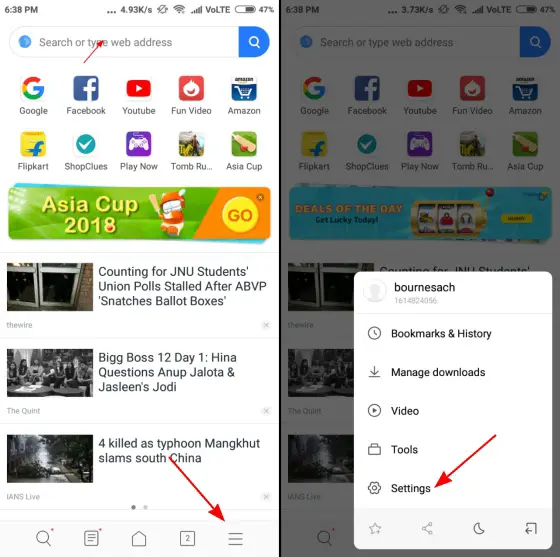
2. Ahora, desplácese hacia abajo y vaya a Advanced> Top sites order para ver la opción `Recibir Recomendaciones.
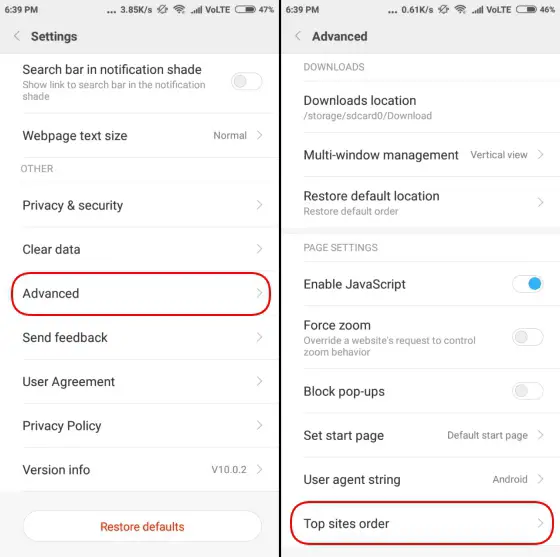
3. Simplemente desactiva la opción Recibir recomendaciones para dejar de ver anuncios y desbloquear una experiencia de navegación más sencilla.
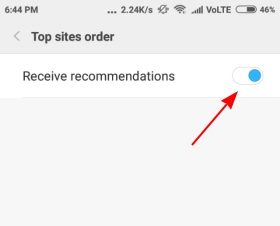
-
Mi Explorador de archivos
Xiaomi no planea dejar ninguna aplicación del sistema atrás y, a continuación, tenemos el Mi File Explorer que también muestra anuncios en la parte superior de la página principal (como se ve a continuación). Ellos no son tan intrusivos como en otras aplicaciones nativas , pero se nota el anuncio cuando se abre la aplicación. Por lo tanto, siga los pasos que se indican a continuación para desactivar los anuncios:
1. Abra la aplicación Explorador de archivos y vaya a Configuración desde el menú hamburguesa .
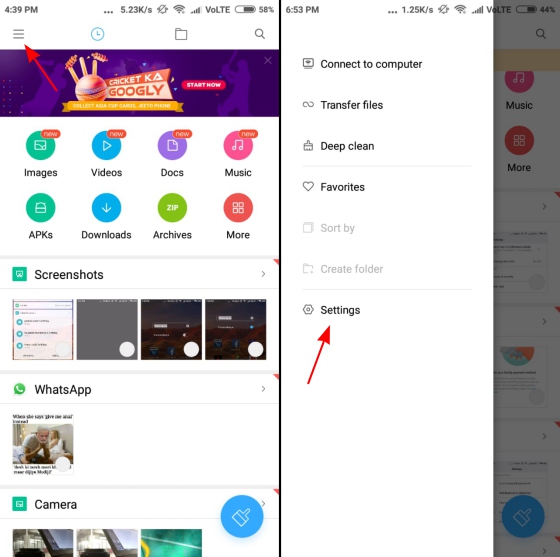
2. Luego, ve a la secciónAcerca de (sí, es raro) para encontrar la opciónRecomendaciones sentada en la parte superior. Necesitas desactivarlo para dejar de ver anuncios mientras exploras a través de tus archivos.
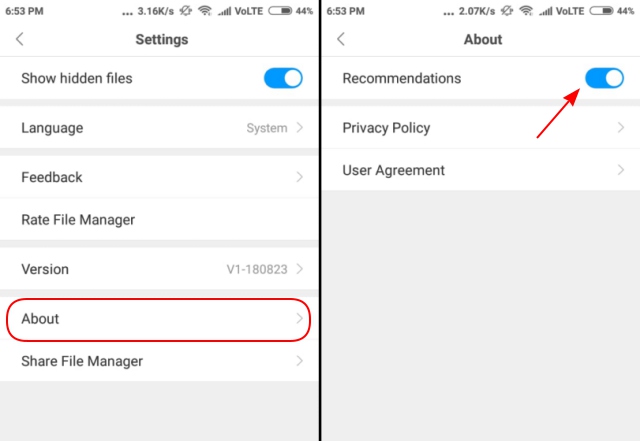
-
Mi música
Xiaomi puede haber actualizado recientemente Mi Music para permitirte escuchar música en línea, pero es otra aplicación que muestra anuncios de banner dentro de la aplicación – directamente en la página de inicio . Si desea deshabilitar estos anuncios, abra la opción `Configuración del menú de hamburguesas y desplácese hacia abajo hasta la opción `Recomendaciones de recepción para desactivarla.
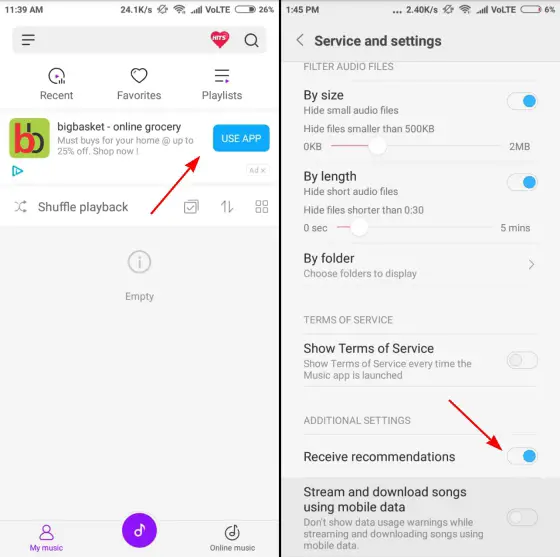
-
Seguridad de MIUI
Usted puede no ver ningún anuncio inmediatamente cuando abre la aplicación de Seguridad de MIUI, pero ejecutando el limpiador de escaneo del sistema termina con sus resultados y un anuncio. El proceso para desactivarlos es el mismo. Necesitas saltar a la Configuración de esa aplicación, simplemente tocando el diente en la parte superior derecha, busca la opción `Recomendaciones de recepción y desactívala .
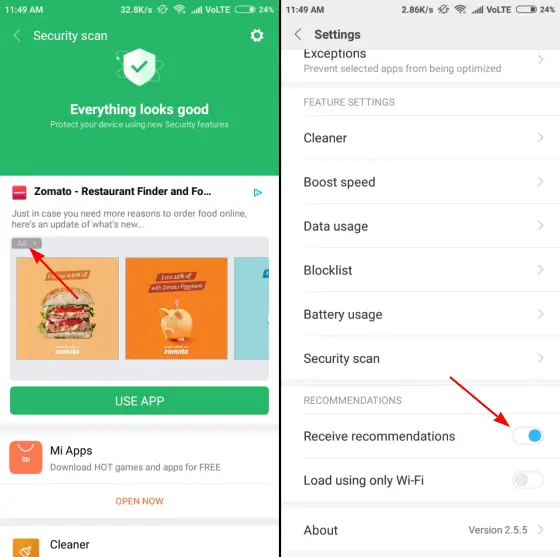
En este caso, también deberá ir a la opción «Limpiador» en la configuración y desactivar las recomendaciones para no ver los anuncios después de eliminar el almacenamiento innecesario.
-
Descargas
Incluso la aplicación de Descargas nativa está inundada de anuncios. No sólo se ve un solo anuncio de banner, lo que habría estado bien, sino que una tonelada de aplicaciones recomendadas en la aplicación es demasiado para cualquiera. Por lo tanto, puede tocar el icono detres puntos en la parte superior derecha para abrir el menú Configuración, donde necesita desactivar la opciónmostrar contenido recomendado y deshacerse de los anuncios.
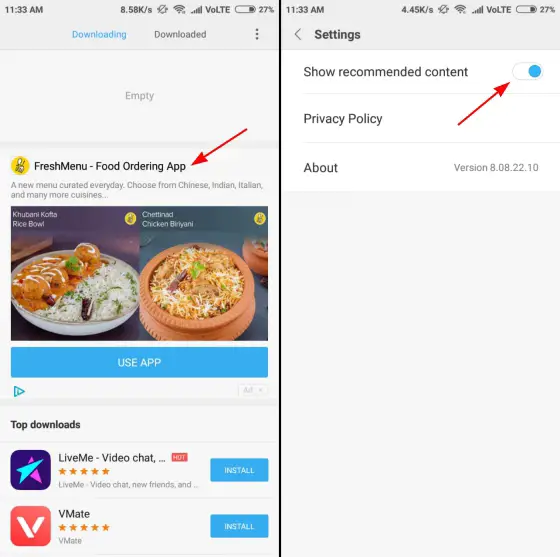
-
Instalador de la aplicación y comprobación de seguridad
Xiaomi ni siquiera ha evitado la pantalla de comprobación de seguridad que aparece cuando instalas aplicaciones de una fuente desconocida – incluso que muestra grandes anuncios además de mostrar si la aplicación es segura de usar o no.
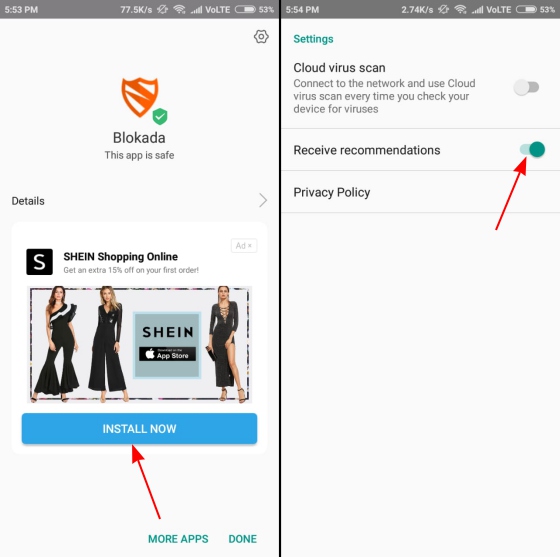
Puede, sin embargo, desactivar este anuncio siguiendo de nuevo el mismo método que antes, y yendo al menú de configuración (pulse el icono del diente en la parte superior derecha) y desactivando la opción `Recibir recomendaciones.
Desactivar aplicaciones promocionadas en carpetas de la pantalla principal
Bueno, la colocación de anuncios de Xiaomi no se limita a las aplicaciones del sistema e incluso muestra los anuncios promocionados en carpetas, lo que siempre me pone de los nervios. Si te sientes de la misma manera, entonces puedes deshabilitar las aplicaciones promocionadas simplemente tocando el nombre de la carpeta y desactivando las opciones deAplicaciones promocionadas bajo la misma.
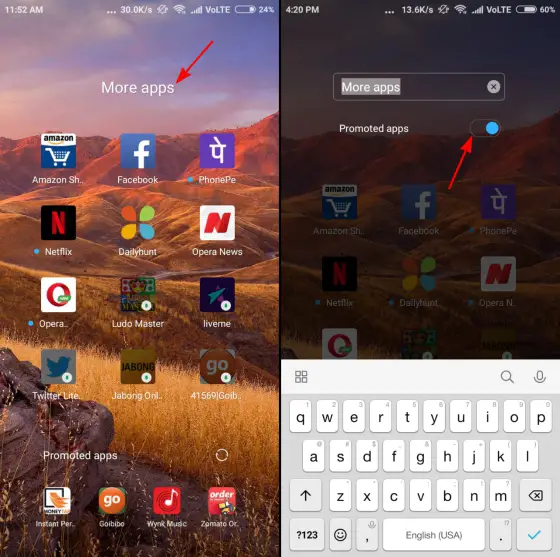
Revocar la autorización de los anuncios del sistema
Felicidades! Usted ha quitado muchos anuncios de las aplicaciones del sistema en su dispositivo, pero si usted quiere quitar completamente los anuncios (incluso los que aparecen en el menú de atajos o antes de aplicaciones) de su dispositivo MIUI-alimentado entonces es posible hacer con un pequeño truco ingenioso.
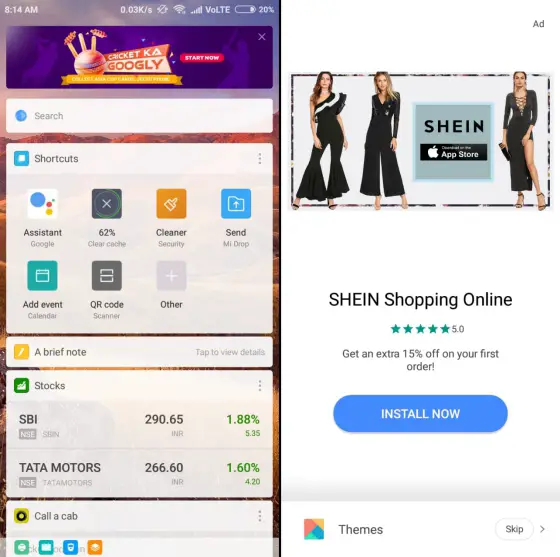
Para desactivar completamente todos los anuncios del sistema en su dispositivo Xiaomi, siga los pasos que se indican a continuación:
1. Abra Configuración y vaya a la opción Configuración adicional> Autorización y revocación .
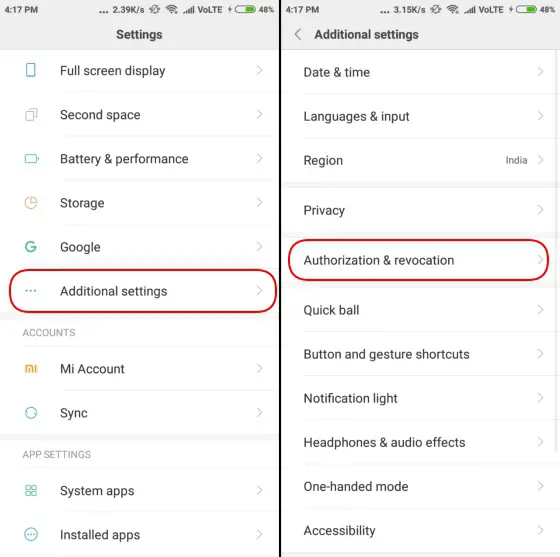
2. Usted verá la aplicación MSA (MIUI System Ads) bajo la sección de autorización concedida. Por lo tanto, ya habría comprendido que necesita desactivarlo y revocar el acceso a la aplicación MSA para deshabilitar los anuncios.
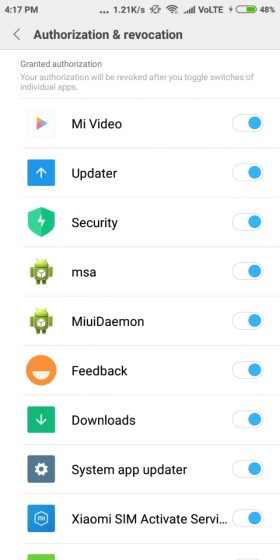
Nota : Necesita haber creado y haber iniciado sesión en su cuenta Mi para revocar el acceso a esta aplicación.
3. Verá una ventana emergente cuando intente desactivarla, pulse la opciónRevocar y no verá más anuncios en el dispositivo. Es posible que vea una notificación de tostadas deNo se puede revocar la autorización, pero no se preocupe, inténtelo de nuevo, y esta vez se desactivaría, lo que es muy raro, por no decir más.
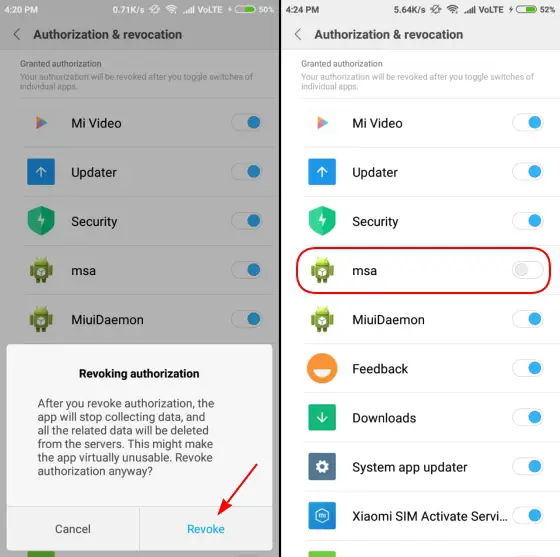
Desactivar el seguimiento de anuncios
Ahora que ha desactivado los anuncios en su dispositivo Xiaomi, también sería una buena idea no permitir que la empresa acceda a sus patrones de uso para determinar el tipo de anuncios que se le deben mostrar. Sólo tienes que seguir los pasos que se indican a continuación para evitar que Xiaomi publique anuncios personalizados en tu dispositivo:
1. Abra la aplicación Configuración y vaya a «Configuración adicional> Privacidad» para cambiar sus preferencias de anuncios.
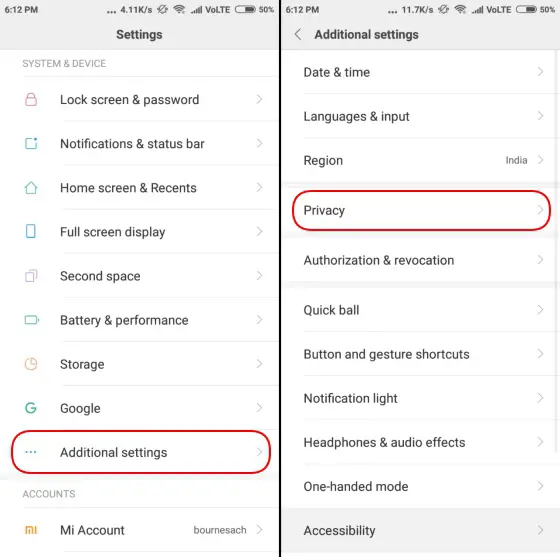
2. En la sección Privacidad, busque el menú `Servicios publicitarios y desactive la opción `Recomendaciones de anuncios personalizados dentro de él. Esto significa que los anuncios no verán sus datos de uso y personalizarán los anuncios en función de los mismos.
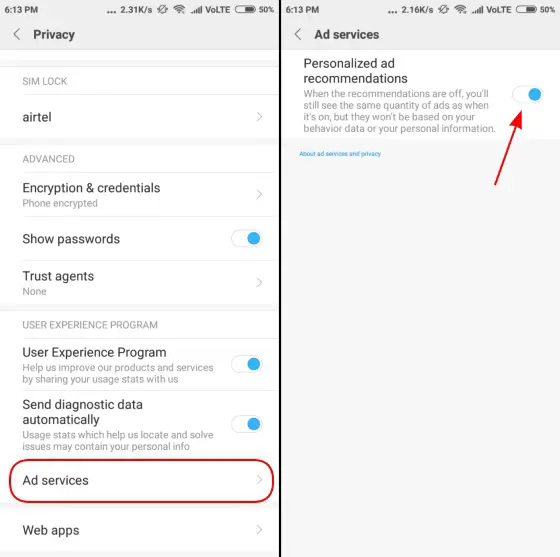
Uso de bloqueadores de anuncios de terceros
Por último, si realmente no quieres saltar a través de todos estos aros y cansarte, puedes optar por desactivar los anuncios utilizando una aplicación de bloqueo de anuncios de terceros. Tenemos dos sugerencias para ti con nosotros, AdGuard y Blokada, que te ayudarán a desactivar los anuncios en todo el sistema, sin necesidad de enraizar tu dispositivo.
-
AdGuard
AdGuard es un servicio de bloqueo de anuncios sin raíz para Android que ayuda a eliminar anuncios (ya sean de texto o de vídeo) en todo el sistema – en aplicaciones, navegadores y juegos . Le devuelve la privacidad de su dispositivo a través de un filtro personalizado que lo mantiene a salvo de los rastreadores en línea, se actualiza regularmente y también es altamente personalizable.
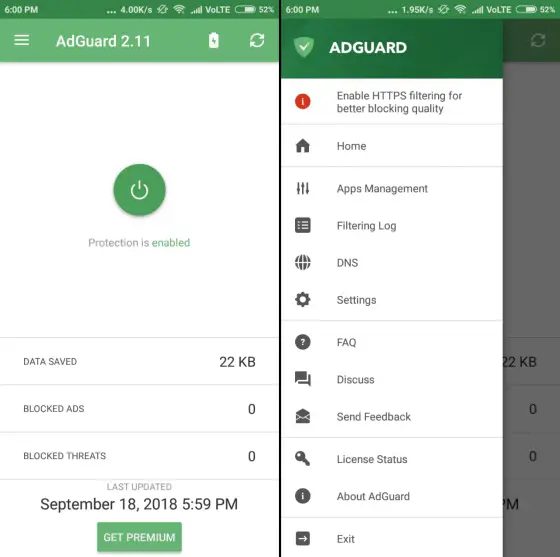
Necesitas presionar el botón de encendido en el centro (como se ha visto arriba) para activar el bloqueador de thead y obtener acceso a los anuncios intrusivos a través de tu dispositivo Xiaomi. También puedes ver todos los registros de filtrado, administrar qué aplicaciones deben o no mostrar anuncios y mucho más.
Descargar AdGuard (la suscripción gratuita y Premium comienza en Rs 19+IVA por mes)
-
Blokada
También puedes centrar tu atención en Blokada, que es una aplicación gratuita y de código abierto de bloqueo de anuncios para Android. Esta es una de las mejores aplicaciones que existen, ya que bloquea todos los anuncios (junto con los servicios de seguimiento y malware) en todo el sistema , ofreciéndole una experiencia sin anuncios totalmente probada.
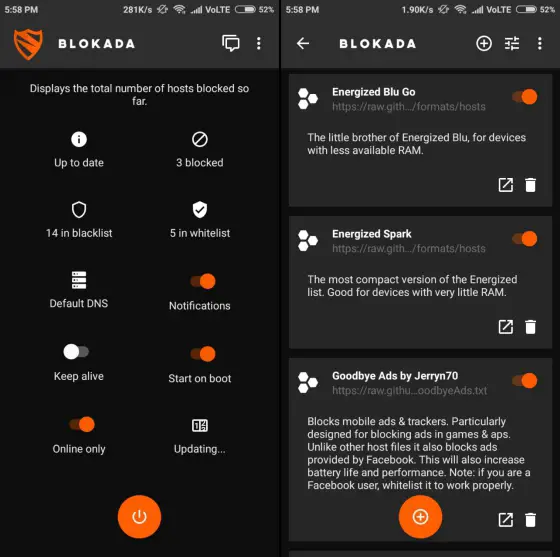
Como puedes ver arriba, Blokada tiene una interfaz limpia que te da acceso a toda la información necesaria directamente en la pantalla de inicio. Es fácil de usar, mostrando las aplicaciones de lista blanca o lista negra, el número de anuncios bloqueados y la conexión VPN por adelantado.
Descargar Blokada (Gratuito)
VÉASE TAMBIÉN: 10 Nuevo MIUI 10 Características que Usted Debe Saber
Use MIUI Ad-Free!
Bueno, es posible que Xiaomi haya vendido su alma al diablo para comercializar sus dispositivos a precios bajos y enviarlos a través de anuncios intrusivos y molestos en todo el sistema. Esto no es algo que esperemos con impaciencia en un dispositivo presupuestario, que ya tiene pocas especificaciones, como el de una empresa multimillonaria.
Sin embargo, si sigues los pasos mencionados anteriormente, podrás evitar los anuncios en tu dispositivo Xiaomi y hacer que la experiencia sea un poco más amigable y menos molesta. ¿Tienes algún otro consejo para bloquear anuncios que compartir con nosotros? Háganoslo saber en los comentarios de abajo.

